- Objectif
- Dispositifs applicables
- Version du logiciel
- Table des Matières
- Pourquoi Devrais-je Mettre À Jour Le Micrologiciel ?
- Questions potentielles lors de la mise à niveau du Micrologiciel
- Comment télécharger un Fichier Image ?
- Comment Déchiffrer les Noms de fichiers ?
- Que se passe-t-il si j’ai mis à niveau via HTTP et reçu un message d’erreur ?
- Comment mettre à niveau un fichier de démarrage via un serveur TFTP ?
Objectif
Cet article explique comment mettre à niveau le micrologiciel pour les commutateurs de la série 200 et 300, mais peut contenir des informations utiles pour mettre à niveau le micrologiciel sur d’autres périphériques.
Dispositifs applicables
- 200 Commutateurs de la série
- Commutateurs de la série 300
Version du logiciel
- 1.4.x.xx
Table des Matières
Comment Télécharger un Fichier Image ?
Comment Déchiffrer les Noms de fichiers ?
Que se passe-t-il si j’ai mis à niveau via HTTP et reçu un message d’erreur ?
Comment mettre à niveau un fichier de démarrage via un serveur TFTP ?
Pourquoi Devrais-je Mettre À Jour Le Micrologiciel ?
La mise à niveau du micrologiciel est essentielle pour des performances optimales sur chaque appareil. Il est très important d’installer des mises à niveau lorsqu’elles sont publiées. Lorsque Cisco publie une mise à niveau du micrologiciel, ils contiennent souvent des améliorations telles que de nouvelles fonctionnalités ou corrigent un bogue pouvant provoquer une vulnérabilité de sécurité ou un problème de performances.
Questions potentielles lors de la mise à niveau du Micrologiciel
Comment télécharger un Fichier Image ?
Pour mettre à niveau votre appareil, vous devez télécharger un fichier, souvent appelé image, sur votre ordinateur, puis le transférer sur l’appareil.
Étape 1. Accédez au support Cisco et entrez le nom du périphérique qui a besoin d’une mise à niveau sous Téléchargements. Un menu déroulant devrait apparaître. Faites défiler vers le bas et choisissez le modèle spécifique que vous possédez.
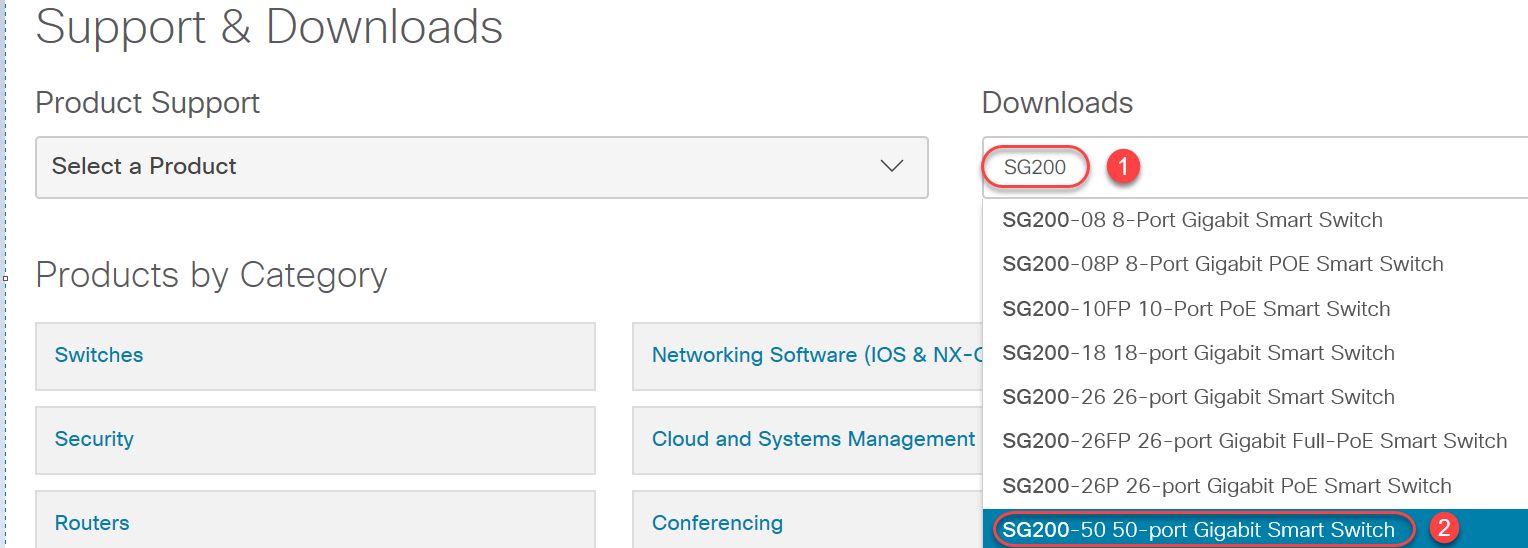
Étape 2. Sélectionnez un type de logiciel.

Étape 3. Choisissez la version du micrologiciel vers laquelle vous souhaitez mettre à niveau pour votre appareil.
Remarque : Si vous avez manqué plusieurs mises à niveau, vous devrez peut-être passer de la version la plus ancienne à la plus récente. Lorsque le deuxième nombre monte, par exemple 1.2.1.1 à 1.3.1.1, ce sont généralement les versions avec les mises à niveau les plus importantes.

Étape 4. Cliquez sur l’icône en forme de flèche pour télécharger.

Étape 5. Une fois que vous avez sélectionné le téléchargement, le Contrat de licence de logiciel Utilisateur final de Cisco peut apparaître. Cliquez pour Accepter le Contrat de licence.
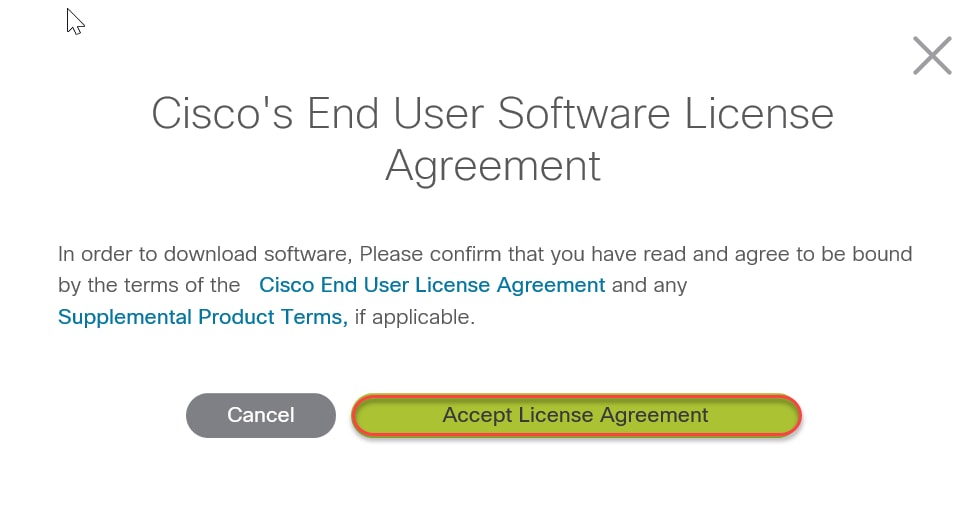
Étape 6. Si cet écran s’ouvre, cliquez sur Enregistrer. Selon votre navigateur Web, cela peut se produire automatiquement. Le plus souvent, il est automatiquement enregistré dans le dossier Téléchargements.

Étape 7. Connectez-vous à la page de configuration Web de votre commutateur et accédez à Administration > Gestion des fichiers > Mise à niveau/ Sauvegarde du micrologiciel/ Langue.
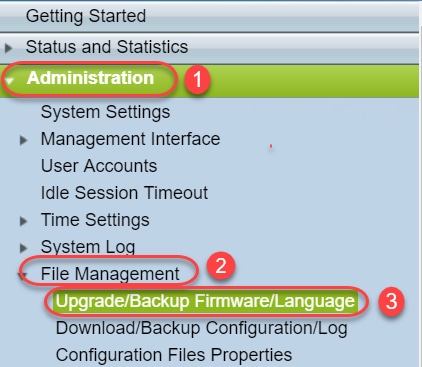
Étape 8. L’écran Mise à niveau/Sauvegarde du micrologiciel/Langue apparaît avec une image via HTTP, Mise à niveau et Micrologiciel présélectionnée. Cliquez sur Choisir un fichier.
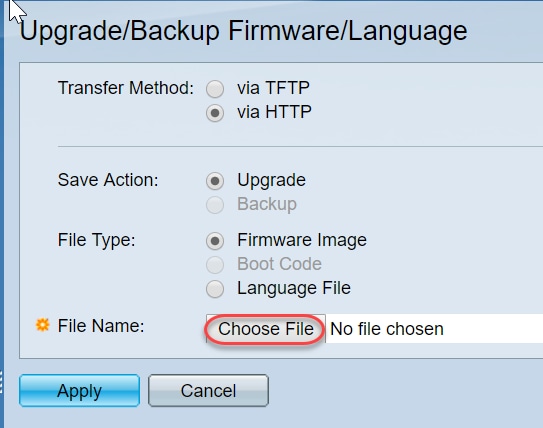
Étape 9. Sélectionnez Téléchargements et le fichier approprié, puis cliquez sur Ouvrir.
Uniquement les fichiers qui se terminent par.ros peut être utilisé pour mettre à niveau le micrologiciel sur les routeurs de la série 200/300. Si votre seul choix pour un fichier se termine par.zip et vous ne savez pas comment récupérer le.fichier ros, lisez la section suivante de cet article, Comment Déchiffrer les noms de fichiers?
Remarque: D’autres séries de commutateurs utilisent souvent a.fichier bin au lieu de a.fichier ros.

Étape 10. Le fichier que vous avez ouvert apparaîtra à l’écran. Cliquez sur Appliquer.

Étape 11. Cet écran peut apparaître. Cliquez sur OK pour confirmer la mise à niveau. Si vous avez un bloqueur de fenêtres contextuelles, vous devez autoriser la fenêtre contextuelle pour que cela apparaisse.
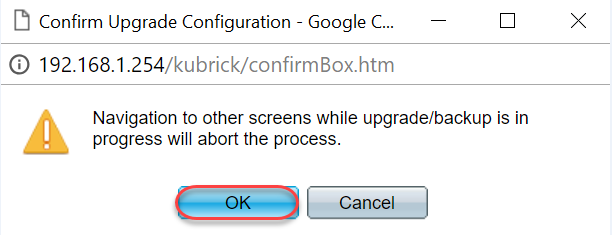
Étape 12. Cliquez sur Terminé.
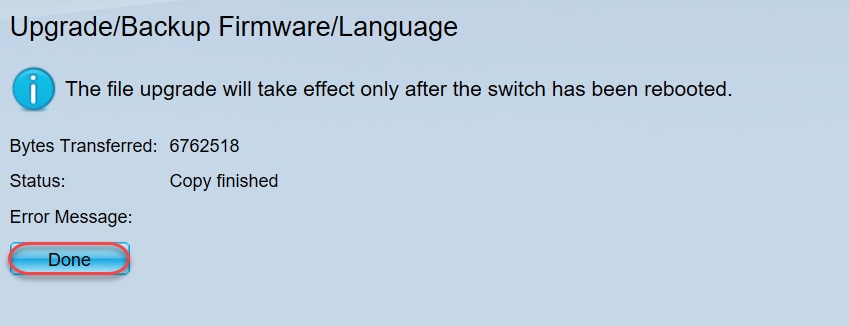
Étape 13. (Facultatif) Si la page de configuration Copier/Enregistrer apparaît, vous pouvez laisser les choix présélectionnés ou les modifier si vous le souhaitez. Toutes les configurations que le commutateur utilise actuellement sont dans le fichier de configuration en cours d’exécution qui n’est pas conservé entre les redémarrages. Afin de conserver votre configuration, vous devez enregistrer votre configuration en cours d’exécution dans la configuration de démarrage. S’il n’apparaît pas, accédez à Administration > Gestion des fichiers > Copier/Enregistrer la configuration si vous souhaitez enregistrer votre fichier de configuration. Cliquez sur Appliquer pour enregistrer votre configuration en cours d’exécution dans votre configuration de démarrage.
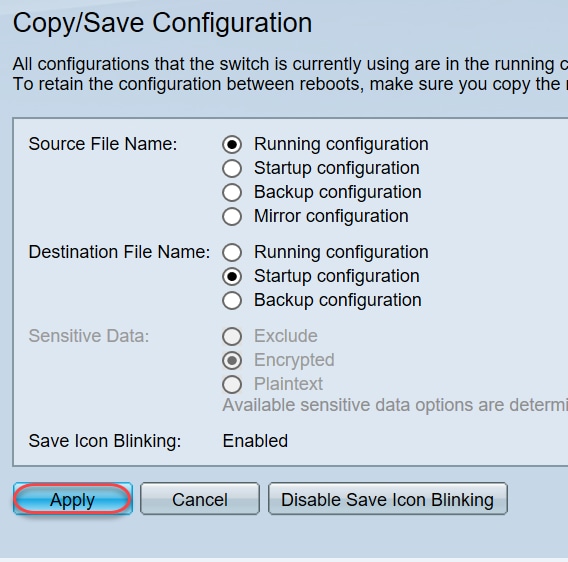
Étape 14. Cliquez sur Terminé.
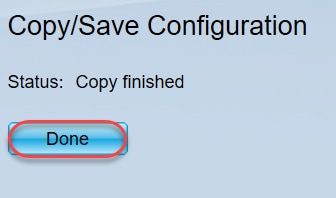
Étape 15. Il est nécessaire d’échanger les images du firmware pour rendre la version mise à jour active et l’ancien firmware inactif. Accédez à Administration > Gestion des fichiers > Image active et sélectionnez la nouvelle version dans le menu déroulant. Cliquez sur Appliquer.

Étape 16. Pour redémarrer, accédez à Administration > Redémarrer. Le commutateur redémarrera ensuite pour enregistrer la mise à niveau du fichier.
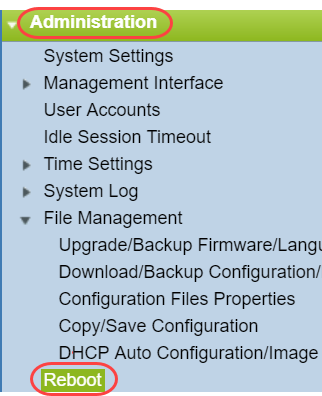
Étape 17. Sélectionnez Immédiat et cliquez sur Redémarrer.
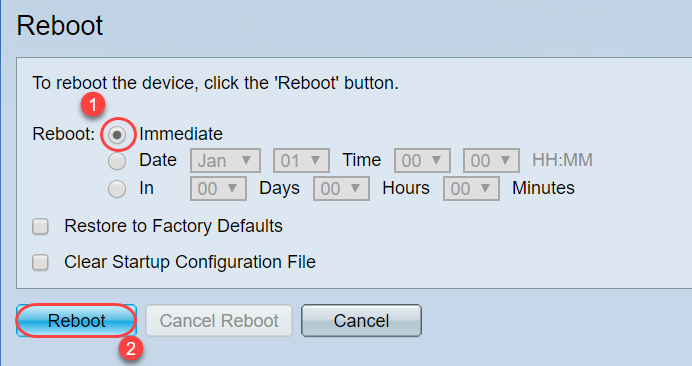
Vous avez terminé avec succès une mise à niveau du micrologiciel sur votre appareil.
Comment Déchiffrer les Noms de fichiers ?
Lorsque vous téléchargez une version à mettre à niveau, les trois dernières lettres déterminent l’objectif de ce fichier.
Dans cet exemple, le fichier se termine par.ros. Ceci est la mise à niveau du firmware. Vous devriez pouvoir mettre à niveau en utilisant HTTP et télécharger la fin du fichier Image.ros pour HTTP.
Remarque: Assurez-vous d’enregistrer tous les fichiers que vous téléchargez à partir du support Cisco dans le même dossier, y compris les fichiers décompressés. Le plus souvent, ces images sont enregistrées dans le fichier de téléchargements.


Si vous voyez un fichier qui est dans un format se terminant par.zip, vous devez décompresser ce fichier. Si vous n’avez pas de programme de décompression, vous devrez en télécharger un. Il existe plusieurs options gratuites en ligne. Une fois que vous avez téléchargé un programme de décompression, cliquez sur Téléchargements et recherchez le.fichier zip que vous devez décompresser.
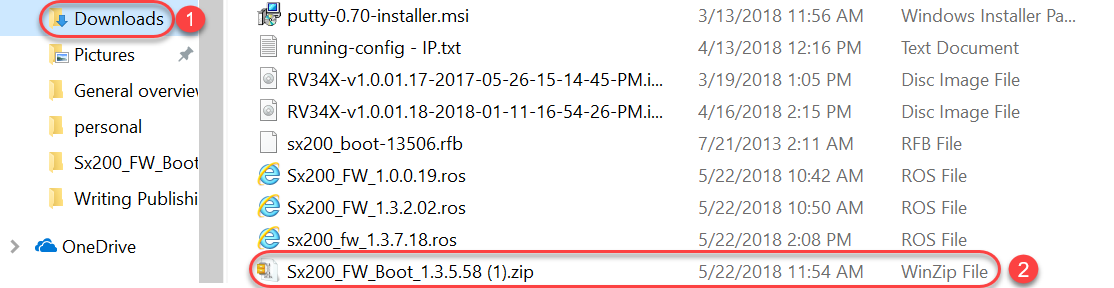
Faites un clic droit sur le nom du fichier zip, un écran similaire à celui-ci apparaîtra. Survolez le logiciel de décompression et choisissez Extraire ici. Dans cet exemple, 7-Zip est utilisé.
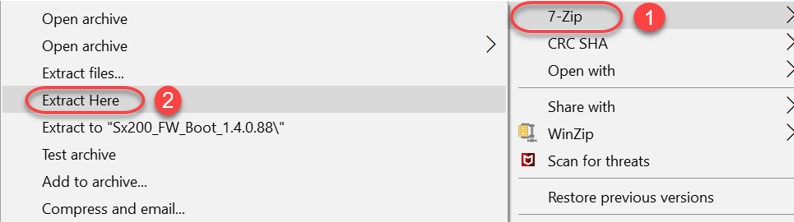
Note: Si un fichier se termine en .rfb, c’est un fichier de démarrage. Vous pouvez voir ce fichier lorsque vous extrayez un fichier zip. Parfois, le fichier de démarrage devra être mis à niveau. Ce processus sera détaillé dans la section Comment mettre à niveau un fichier de démarrage via un serveur TFTP ? mais le plus souvent, vous ne saurez pas que vous devez le faire jusqu’à ce que vous receviez un message d’erreur spécifique, détaillé dans la section suivante.
Que se passe-t-il si j’ai mis à niveau via HTTP et reçu un message d’erreur ?
Si vous avez tenté de mettre à niveau le micrologiciel via le serveur HTTP, vous avez peut-être reçu ce message d’erreur : Le fichier de code SW est surdimensionné. Cela vous oblige à mettre à niveau le fichier de démarrage à l’aide d’un serveur TFTP (Trivial File Transfer Protocol) avant de pouvoir effectuer la mise à niveau du micrologiciel.
Le fichier de démarrage détermine l’ordre des processus qui se produisent lors du démarrage d’un ordinateur. Il suit les instructions programmées sur l’appareil. Dans certains cas, la mise à jour du fichier de démarrage permet à l’ordinateur de pouvoir mettre à niveau le micrologiciel vers la version la plus récente.
TFTP est un protocole simple pour transférer des fichiers. Il existe plusieurs options de serveur TFTP gratuites à télécharger en ligne. Une fois que vous avez téléchargé un serveur TFTP, suivez les instructions de la section suivante.
Remarque : On sait que cela se produit lors de la mise à niveau de la version 1.3 vers la version 1.4.
Comment mettre à niveau un fichier de démarrage via un serveur TFTP ?
Une fois que vous avez téléchargé le fichier que vous souhaitez appliquer à votre appareil, prenez note du dossier dans lequel se trouve le fichier. Le dossier Téléchargements est l’emplacement le plus courant pour les téléchargements. Assurez-vous d’enregistrer tous les fichiers au même emplacement et de décompresser un fichier s’il n’a pas été décompressé.
Étape 1. Ouvrez un serveur TFTP. C’est l’outil que vous utiliserez, via votre ordinateur, pour mettre à niveau le fichier. Dans la plate-forme Windows, accédez à la barre de recherche en bas à gauche à côté de l’icône Windows et recherchez le serveur TFTP que vous avez téléchargé et sélectionnez-le.
Remarque: Pour éviter les conflits potentiels, téléchargez un seul serveur TFTP.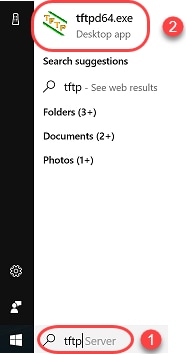
Étape 2. Choisissez l’adresse IP dans le menu déroulant du champ Interface du serveur. Il devrait s’agir de l’adresse de votre ordinateur puisque le serveur est en cours d’exécution sur votre ordinateur. Cet exemple montre que la connexion Ethernet Intel(R) a été choisie, car l’ordinateur portable est connecté via Ethernet à l’appareil. Cliquez ensuite sur Parcourir.
Remarque : L’interface du serveur peut varier en fonction de votre configuration.

Étape 3. Une fois que vous avez cliqué sur Parcourir, une nouvelle fenêtre apparaîtra. Sélectionnez le dossier contenant tous les fichiers décompressés pour cette mise à niveau et cliquez sur OK.

Étape 4. Pour vérifier que le répertoire contient tous les fichiers nécessaires, vous pouvez cliquer sur Afficher le répertoire sur le serveur TFTP.
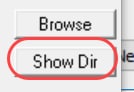
Étape 5. Faites défiler les images pour vous assurer qu’elles se trouvent toutes dans le répertoire TFTP.
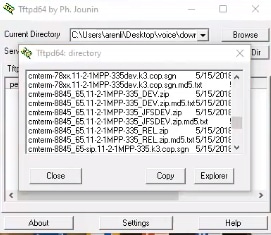
Étape 6. Maintenant qu’un serveur TFTP est ouvert et que vous êtes connecté à votre commutateur, choisissez ce qui suit dans le volet de navigation de votre commutateur. Administration > Gestion des fichiers > Mise à niveau / Sauvegarde du micrologiciel/ Langue.
Remarque: La plupart des appareils ont une page de navigation similaire.
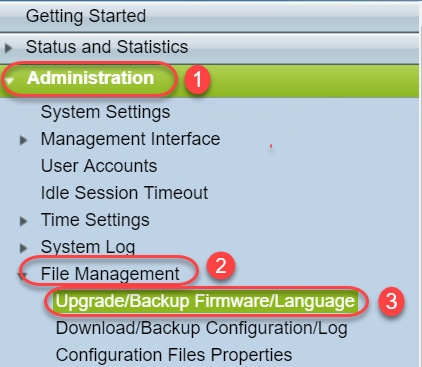
Étape 7. Sélectionnez les options suivantes : via TFTP, Mise à niveau, Code de démarrage, Par adresse IP et Version 4. Entrez ensuite l’adresse IP de votre serveur TFTP et saisissez le nom du fichier à mettre à niveau. Cliquez sur Appliquer pour mettre à niveau.
Remarque: Le fichier de démarrage contient le mot boot.
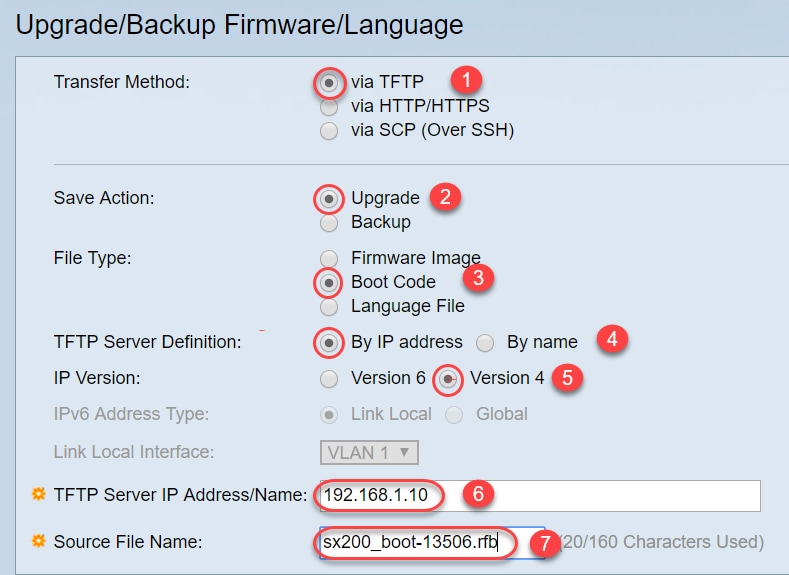
Étape 8. Une fois le fichier mis à niveau, vous pouvez recevoir un message pour redémarrer votre appareil. Cliquez sur Terminé et votre commutateur peut redémarrer automatiquement.
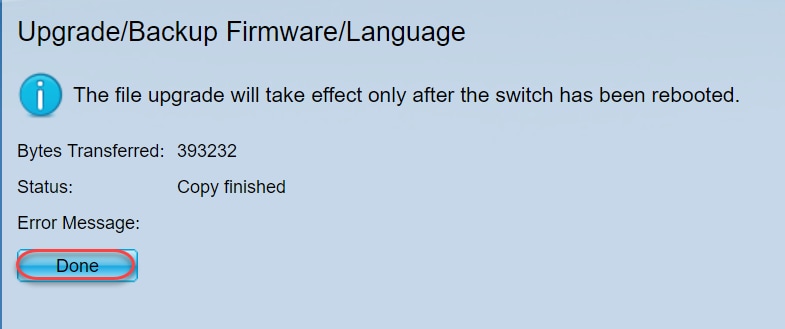
Étape 9. Si votre commutateur ne redémarre pas automatiquement, accédez à Administration > Reboot. Le commutateur redémarrera ensuite pour enregistrer la mise à niveau du fichier.
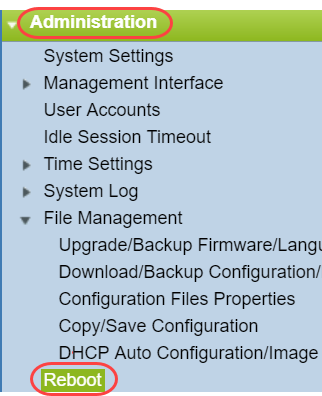
Étape 10. Sélectionnez Immédiat et cliquez sur Redémarrer.
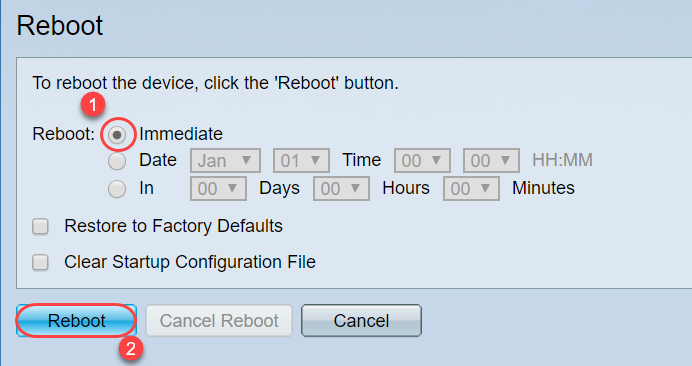
Étape 11. Vous pouvez recevoir un avertissement similaire à celui-ci. Cliquez sur OK. Si vous avez un bloqueur de fenêtres contextuelles, vous devez autoriser la fenêtre contextuelle pour que cela apparaisse.
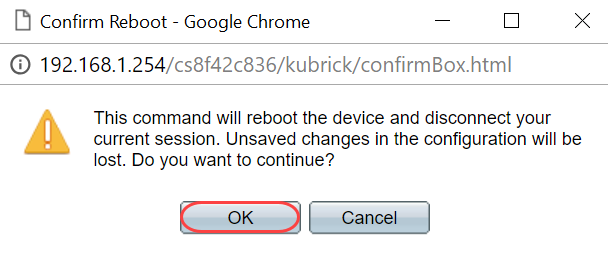
Étape 12. Une fois le périphérique redémarré, vous pouvez confirmer que la version de démarrage a été mise à niveau. Accédez à État et statistiques > Résumé du système.

À ce stade, vous devrez mettre à niveau la version du firmware via HTTP, comme expliqué dans la section Comment télécharger un fichier Image? Vous pouvez commencer à l’étape 7 de cette section, car vous utiliserez des fichiers image que vous avez précédemment téléchargés.
Étape 13. Une fois cela terminé, vous pouvez confirmer que le dernier firmware et la dernière version de démarrage ont été installés. Accédez à la Statique et aux statistiques > Résumé du système.
Vous devriez maintenant avoir mis à jour avec succès le dernier firmware de votre appareil.
Les articles complémentaires pour la mise à niveau du micrologiciel sont accessibles en cliquant sur les liens ci-dessous.
Mise à niveau du micrologiciel via HTTP / HTTPS sur les Commutateurs Gérés de la Série 200/300
Mise à niveau du Micrologiciel via TFTP sur les commutateurs gérés de la Série 200/300
Guides de mise à niveau du micrologiciel pour les produits Cisco pour petites Entreprises